Sublime text je multiplatformní, sofistikovaný textový editor pro psaní kódu, prózy a značkovacích jazyků. Je napsán v C++ a pythonu. Vznešený textový editor podporuje různé programovací a značkovací jazyky. Obvykle je vytvořen komunitou a přichází s mnoha pokročilými funkcemi, jako je správa panelů a indexování symbolů. Umožňuje jednotlivcům a programátorům rozšířit jeho funkčnost pomocí různých pluginů.
V této příručce si ukážeme, jak nainstalovat vznešený text 3 na distribuci Bullseye Debian 11 pomocí metody příkazového řádku. Můžete také nainstalovat skvělý textový editor na CentOS 8 a distribuci Ubuntu.
Předpoklady
- Na vašem systému by měla být nainstalována distribuce Debian 11.
- Pro spuštění instalace vznešeného textu 3 by měla být vyžadována oprávnění Sudo nebo root.
Instalace Sublime Text 3 na distribuci bullseye Debian 11
Instalace vznešeného textu 3 na systém Debian 11 se skládá z následujících kroků:
Krok 1:Aktualizujte systém Debian
Nejprve aktualizujte a upgradujte index úložiště pomocí níže uvedených příkazů:
$ sudo apt update
$ sudo apt upgrade
Krok 2:Přidejte úložiště Sublime Text na Debian 11
Sublime text 3 si můžete stáhnout přímo z oficiální stránky pro stahování sublime textu a poté nainstalovat binární soubor na váš systém Debian. Alternativně můžete použít níže uvedenou metodu k instalaci vznešeného textu 3 na systém Debian 11.
Začněte stahovat klíč GPG z textového úložiště Sublime do svého systému Debian pomocí příkazu `wget`:
$ wget -qO - https://download.sublimetext.com/sublimehq-pub.gpg | sudo apt-key add -

Jakmile je klíč GPG stažen do vašeho systému, zahrňte vznešené textové úložiště pomocí následujícího příkazu:
$ echo "deb https://download.sublimetext.com/ apt/stable/" | sudo tee /etc/apt/sources.list.d/sublime-text.list

Jakmile je ve vašem systému Debian zahrnuto vznešené textové úložiště, aktualizujte index balíčků.
$ sudo apt update
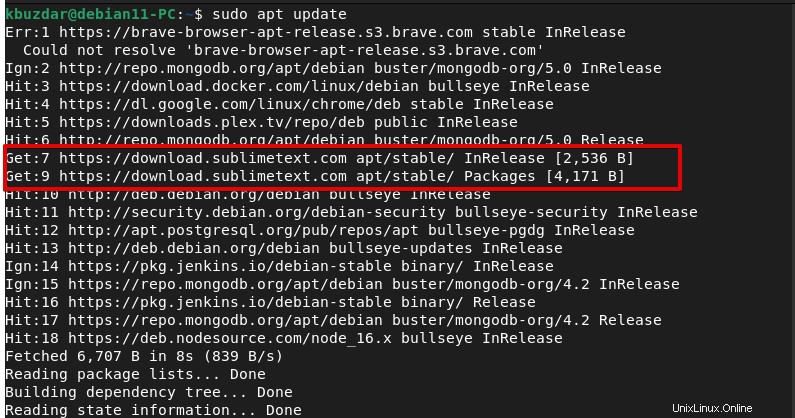
Krok 3:Nainstalujte Sublime Text 3 na Debian 11
Nyní nainstalujte vznešený text 3 na distribuci bullseye Debian 11 pomocí níže uvedeného příkazu:
$ sudo apt-get install sublime-text
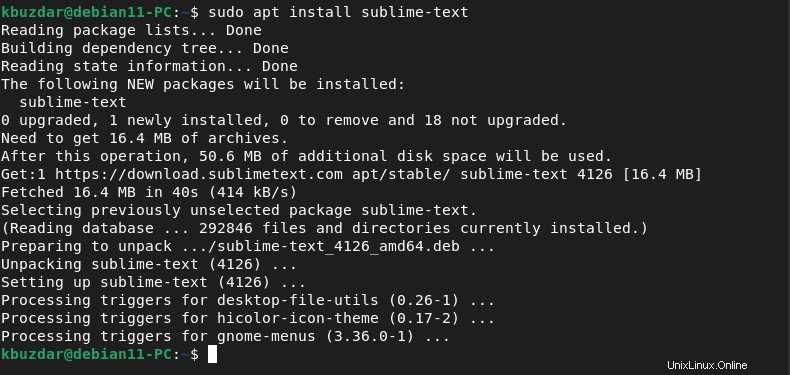
Dokončení instalace ve vašem systému bude trvat několik sekund. Poté můžete spustit a používat vznešený text 3 na vašem systému Debian.
Krok 4:Spusťte Sublime text 3
Sublime text 3 můžete spustit buď pomocí oken terminálu, nebo vyhledáním ikony vznešeného textu v nabídce aplikace.
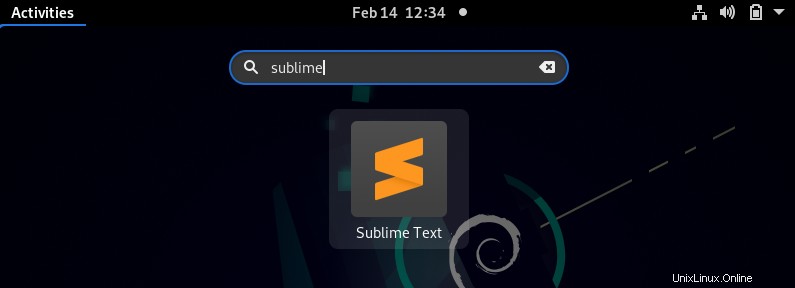
Kliknutím na zobrazenou ikonu spustíte vznešený text 3 na systému Debian 11.
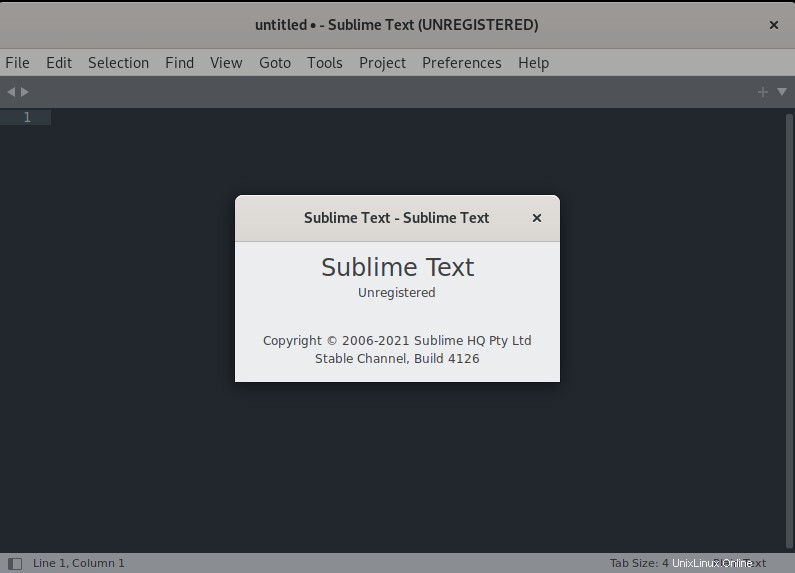
Odinstalujte Sublime Text ze systému Debian 11
Pokud již nepotřebujete používat vznešený text 3 na vašem systému debian, můžete jej odinstalovat pomocí následujících příkazů:
$ sudo apt remove sublime-text
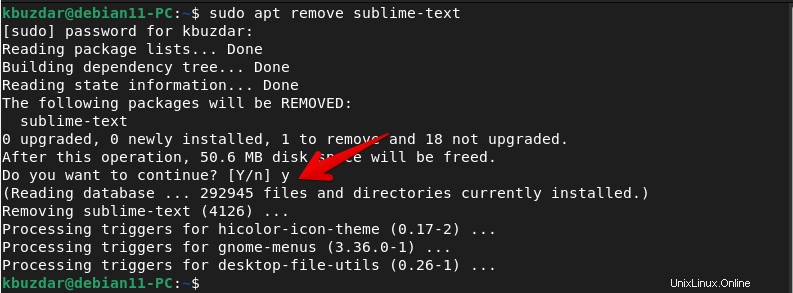
Musíte odstranit přidané úložiště vznešeného textu ze systému spuštěním níže uvedeného příkazu:
$ sudo rm /etc/apt/sources.list.d/sublime-text.list
Proces odinstalace je dokončen. Nyní není text Sublime ve vašem systému dostupný.
Závěr
V tomto článku jsme nainstalovali vznešený text 3 na distribuci Bullseye Debian 11. Instalace vznešeného textového editoru je velmi jednoduchá. Proto jej můžete také nainstalovat do svého systému provedením výše uvedených kroků. V této příručce také diskutujeme o tom, jak odstranit úžasný textový editor ze systému Debian 11 provedením několika příkazů.